Cum să editați și să anulați trimiterea mesajelor în iMessage pe iPhone și Mac
Miscellanea / / April 04, 2023
iMessage primește în sfârșit funcții foarte solicitate în actualizarea iOS 16 și macOS Ventura. Acum puteți edita greșelile de scriere jenante sau puteți anula trimiterea de mesaje în conversații greșite. Nu mai trebuie să continuați cu o explicație. Iată tot ce trebuie să știți despre editarea sau anularea mesajelor trimise în iMessage pe iPhone și Mac.

Concurenții iMessage, cum ar fi WhatsApp și Telegram, permit utilizatorilor să editeze și să anuleze mesajele trimise. Cu iOS 16, Apple ajunge din urmă concurenților cu noua funcție Undo Send. Să verificăm ambele funcții în acțiune pe iPhone și Mac.
Actualizați-vă iPhone-ul și Mac-ul la cea mai recentă versiune
După cum am menționat în introducere, capacitatea de a edita și anula mesajele trimise este disponibilă în cele mai recente versiuni iOS și macOS. Trebuie să vă actualizați iPhone-ul și Mac-ul la cea mai nouă versiune pentru a utiliza funcția. Urmați pașii de mai jos pentru a instala iOS 16 și macOS Ventura pe iPhone și, respectiv, Mac.
Am folosit versiunea beta publică a iOS 16 și macOS Ventura pentru a face capturi de ecran.
Actualizați iOS pe iPhone
Pasul 1: Deschideți aplicația Setări pe iPhone.

Pasul 2: Selectați meniul General.

Pasul 3: Atingeți Actualizare software.

Pasul 4: Descărcați și instalați versiunea iOS 16 pe iPhone.

Actualizați macOS pe Mac
Pasul 1: Selectați pictograma Apple din colțul din stânga sus.
Pasul 2: Deschideți meniul System Preferences.

Pasul 3: Faceți clic pe Actualizare software.

Pasul 4: Descărcați și instalați actualizarea macOS Ventura (13.0) pe Mac.

Editați și anulați trimiterea mesajelor pe iPhone
În primul rând, vă vom arăta cum să editați și să anulați trimiterea mesajelor pe iPhone, apoi vom trece prin câteva limitări.
Pasul 1: Deschideți aplicația Mesaje pe iPhone.

Pasul 2: Trimiteți un mesaj în orice conversație.
Pasul 3: Dacă faceți o greșeală de tipar, atingeți lung un mesaj și selectați Editați.

Pasul 4: Editați-vă mesajul și apăsați bifa.
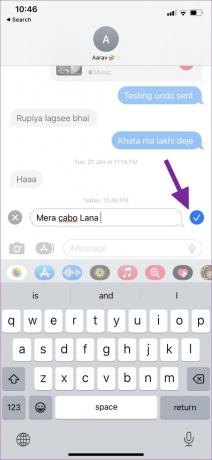

iMessage va afișa o indicație și un istoric pentru mesajele editate. Puteți edita un mesaj de până la cinci ori.
Dacă ați trimis din greșeală un iMessage în grupul sau conversația greșit, puteți anula mesajul pentru a-l șterge din ambele părți. Până acum, limitarea acestei caracteristici este că cealaltă persoană trebuie să aibă și iOS 16 sau o versiune ulterioară pe iPhone. Dacă chitanța folosește o versiune iOS inferioară, mesajul ar putea fi vizibil pentru aceștia. Pentru cei cu iOS 16 sau o versiune ulterioară, vor vedea un text care spune „(numele de utilizator) un mesaj nu a fost trimis”.
Pasul 1: Apăsați lung pe un mesaj pe care doriți să îl anulați.

Pasul 2: Selectați „Anulați trimiterea” din meniul contextual.
Pasul 3: Veți vedea o animație cool care șterge mesajul de pe ambele părți.
Pasul 4: Spre deosebire de Telegram, veți observa că „ați anulat trimiterea unui mesaj” în conversație.

Telegram șterge mesajele fara a lasa urma. iMessage și WhatsApp lasă un mesaj când anulați un mesaj. În timp ce unii preferă implementarea Telegramului, iMessage și WhatsApp fac bine, lăsând o notă destinatarului.
Editați și anulați trimiterea mesajelor pe Mac
Când Apple lansează o nouă funcție pentru orice aplicație încorporată, aceeași este disponibilă pe alte platforme. Este cea mai bună parte a ecosistemului Apple pentru o experiență perfectă. De exemplu, când Apple a anunțat posibilitatea de a edita sau anula text în iMessage pe iPhone, același lucru este disponibil pe iPad și Mac în actualizarea iPadOS 16 și macOS Ventura. Să verificăm aplicația Mesaje de pe Mac în acțiune.
Pasul 1: Deschideți aplicația Mesaje pe Mac.
Pasul 2: Selectați o conversație și trimiteți un mesaj.
Pasul 3: Faceți clic cu două degete pe un mesaj (sau faceți clic dreapta cu mouse-ul) și selectați Editați.
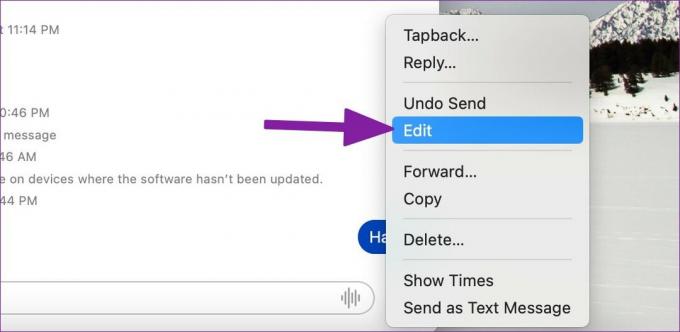
Pasul 4: Tastați un mesaj nou și apăsați bifa pentru a trimite un mesaj editat.

Veți observa starea editată, nu mesajul livrat de obicei sub text.
Trucul de anulare a trimiterii mesajului funcționează în același mod ca și iPhone.
Pasul 1: Faceți clic dreapta pe un mesaj cu mouse-ul sau folosiți un clic cu două degete de pe un trackpad și selectați „Anulați trimiterea”.

Pasul 2: Aplicația Mesaje va elimina mesajul din conversație.

Înainte de a vă actualiza iPhone-ul sau Mac-ul la cel mai recent software și de a începe să ștergeți mesajele vechi, treceți prin limitările actuale.
Editați și anulați trimiterea mesajelor în iMessage: limitări
- Puteți edita un mesaj timp de până la 15 minute după trimiterea acestuia. Nu veți vedea butonul „Editați” după 15 minute.
- Puteți anula trimiterea oricărui mesaj timp de până la 2 minute după ce l-ați trimis. Două minute ar trebui să fie suficiente pentru a realiza greșeala ta și pentru a șterge mesajul.
- Dispozitivul destinatarului trebuie să ruleze cel mai recent iOS 16/iPadOS 16/macOS Ventura. În caz contrar, persoana încă vede mesajul pe dispozitivele care rulează software vechi.
Remediați greșelile de tipar în iMessage
Implementarea de către Apple a editării sau ștergerii unui mesaj lasă mult de dorit. O limită de fereastră de 15 minute ar putea fi mică pentru unii. Sperăm să vedem Apple extinzându-l la minimum 1 oră pentru a permite utilizatorilor să editeze sau să anuleze un mesaj trimis.
Ultima actualizare pe 02 august 2022
Articolul de mai sus poate conține link-uri afiliate care ajută la sprijinirea Guiding Tech. Cu toate acestea, nu afectează integritatea noastră editorială. Conținutul rămâne imparțial și autentic.
Compus de
Parth Shah
Parth a lucrat anterior la EOTO.tech acoperind știri tehnice. În prezent, lucrează independent la Guiding Tech, scrie despre compararea aplicațiilor, tutoriale, sfaturi și trucuri pentru software și se scufundă adânc în platformele iOS, Android, macOS și Windows.



